如何在Mac上更新Chrome?
如何在Mac上更新Chrome?
这篇文章解释了如何在Mac上应用Google Chrome更新。对于运行现代版浏览器的所有Mac版本来说,应该是一样的。
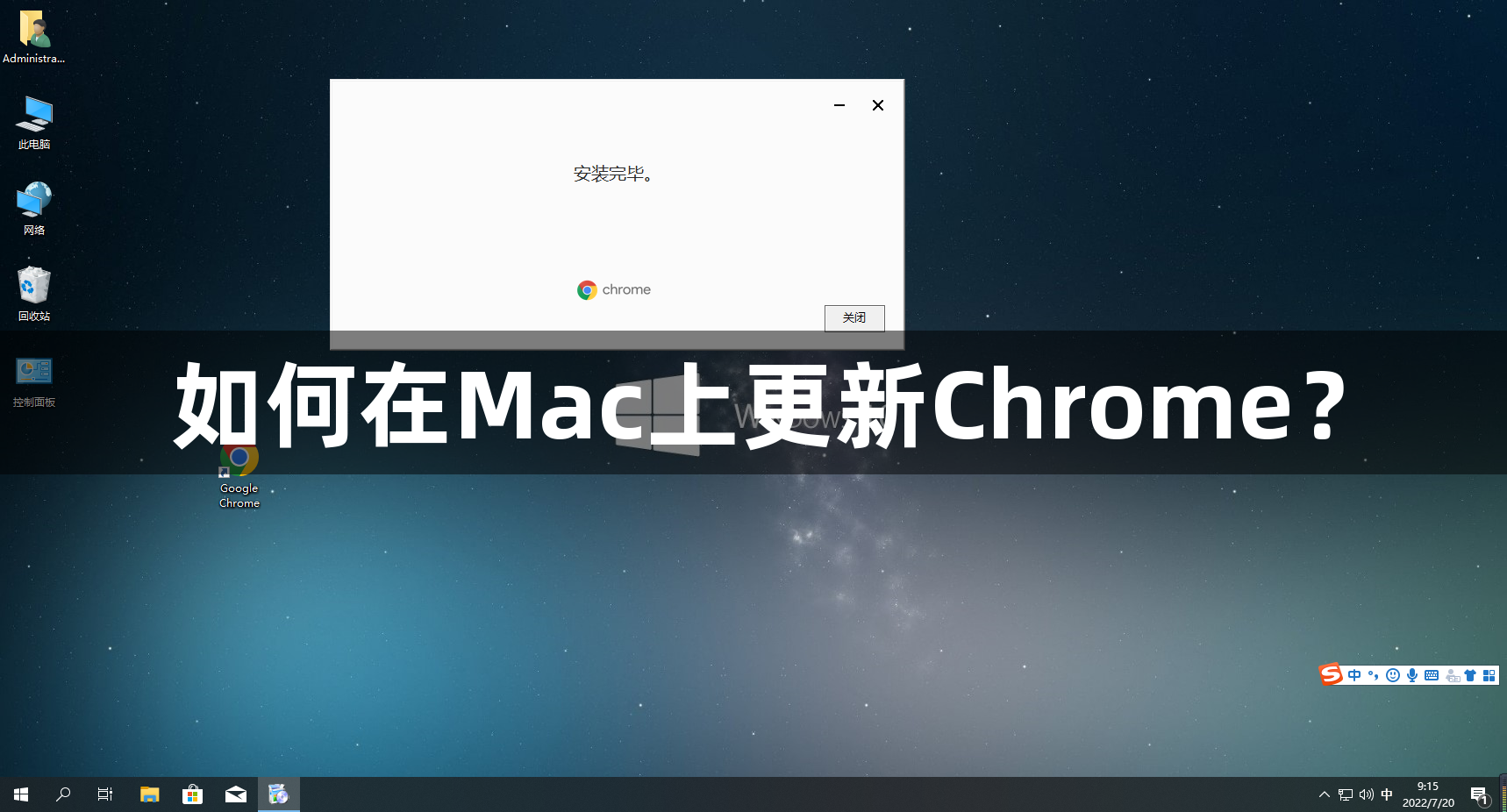
如何在Mac上手动更新Chrome
不确定是否有更新准备好了?详情请查看设置的“关于Chrome”区域。
1.浏览器右上角的三点菜单。
2.帮助%3E关于谷歌浏览器。
3.需要更新,您可以立即观看下载,之后会提示您重新启动浏览器。否则,您会看到消息谷歌浏览器是最新的。
如何在Mac上应用待定的Chrome更新
Chrome可以更新的另一种情况是,如果更新发布已经有一段时间了,而你一直在推迟应用它。
发生这种情况时,右上方的菜单按钮将变为不同的颜色,以指示紧急情况:
绿色的:已更新好2天
橙色:更新已准备好4天。
红色:更新已准备好至少一周了。
选择彩色按钮会显示应用更新的提示。点击重启Chrome并安装。
Chrome也可以自动更新
通常,浏览器会在后台自动更新。如果你经常关闭和重新打开Chrome,它们会在你不知不觉中被应用。这是保持软件更新的最佳方式。
遵循上述其他方向的唯一原因是,如果你知道Chrome最近推出了一个更新,但你没有看到绿色警报,或者你有一段时间没有安装更新了。
不能更新Chrome?
有时候,更新实用程序不起作用,你无法从谷歌获得新的更新。在这种情况下,最好的办法是删除浏览器,并从谷歌网站上安装一个新版本。
1.卸载chrome。
2.下载chrome。
3.安装步骤进行安装。
Chrome更新有必要吗?
更新是我们从软件制造商那里获得改进的唯一途径。这就是我们如何获得一个更快更稳定的程序,以及如何获得新的和令人兴奋的功能。
但即使你对新功能不感兴趣,更新也是修补安全漏洞和其他漏洞的唯一途径,这在处理浏览器时是必不可少的,因为它是你与互联网的直接沟通。
如果你有过Chrome更新导致电脑崩溃或弊大于利的经历,请等待一两天再应用更新。随意等待绿色菜单按钮;到那时,希望你已经听说了更新中的重大问题,并且可以等待谷歌的修复。
以上就是关于如何在Mac上更新Chrome?的全部内容,大家都看懂了吗?更多精彩内容,请继续关注
